迅读PDF大师怎么加水印?迅读PDF大师加水印的方法
更新日期:2023-09-23 19:30:43
来源:系统之家
手机扫码继续观看

有的用户经常担心自己pdf的文件被他人盗用,今天小编告诉你一款软件很好用,那就是迅读pdf大师,那你知道在迅读pdf大师怎么加水印?接下来我们一起往下看看迅读pdf大师加水印的方法吧。
方法步骤
1、小编默认大家已经打开了pdf文件,接着在上方的栏目中找到“高级”功能,选择其中的红框标注的“水印”选项,接着点击其中的“增加水印”选项;
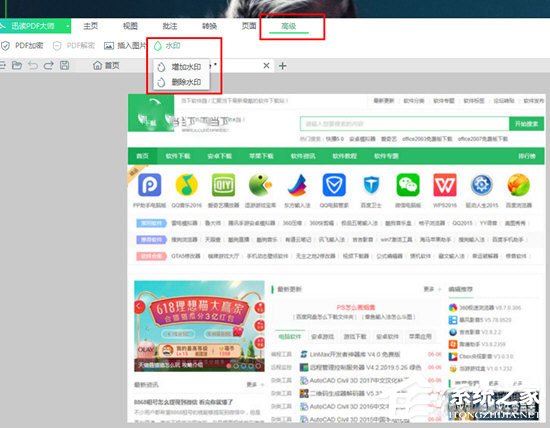
2、弹出添加水印的界面后,就可以在文本中输入想要添加的水印内容,大家可以根据自己的需要更改水印的大小、颜色、位置等内容,你可以在右边的预览框中看到最终呈现的水印效果,最后选择页面范围点击“确定”即可;
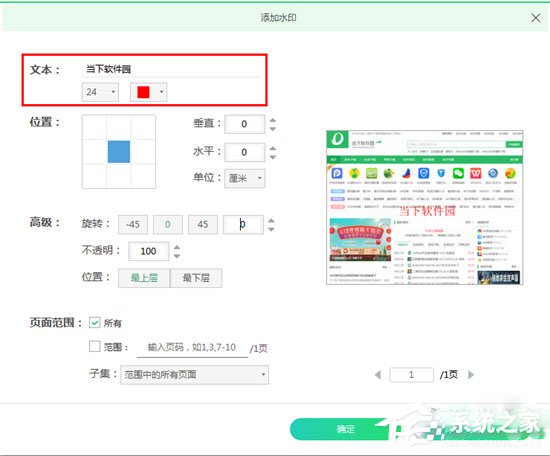
3、在确定后将会回到主界面,如果你觉得此水印出现的位置与内容不合你的口味,则可以重新点击“水印”,选择其中的“删除水印”选项;
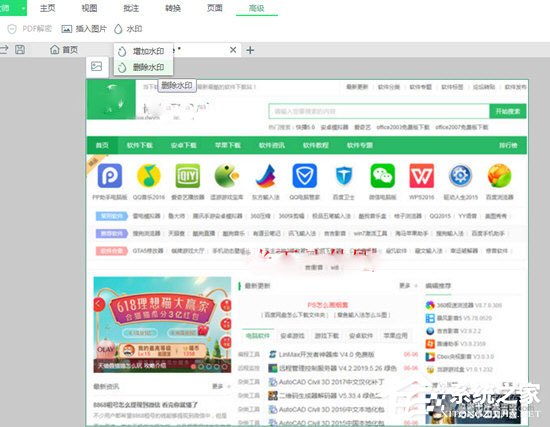
4、弹出“已删除所有水印”的提示后,就可以将已添加的水印进行删除。

该文章是否有帮助到您?
常见问题
- monterey12.1正式版无法检测更新详情0次
- zui13更新计划详细介绍0次
- 优麒麟u盘安装详细教程0次
- 优麒麟和银河麒麟区别详细介绍0次
- monterey屏幕镜像使用教程0次
- monterey关闭sip教程0次
- 优麒麟操作系统详细评测0次
- monterey支持多设备互动吗详情0次
- 优麒麟中文设置教程0次
- monterey和bigsur区别详细介绍0次
系统下载排行
周
月
其他人正在下载
更多
安卓下载
更多
手机上观看
![]() 扫码手机上观看
扫码手机上观看
下一个:
U盘重装视频












